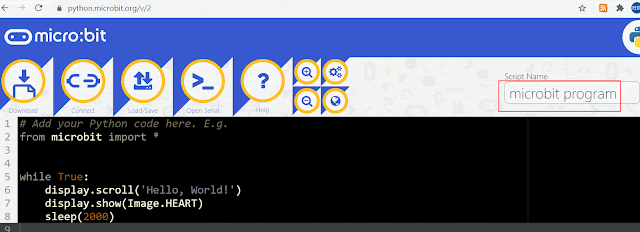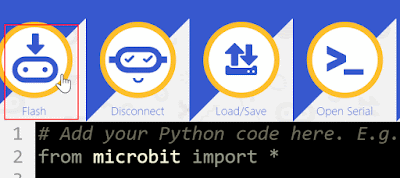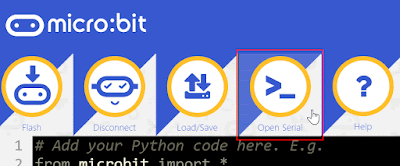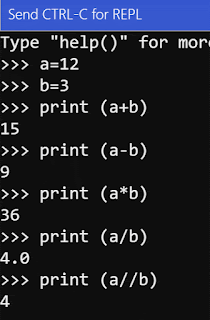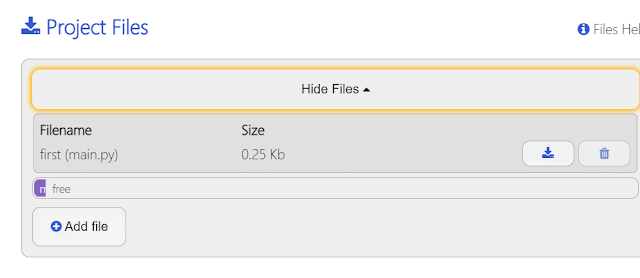micro:bit 除了可用 Microsoft MakeCode,也可使用 Python來寫程式。
在 Google 輸入關鍵字 : microbit python 。
選 Python Editor for micro:bit,網址為:https://python.microbit.org/ 。右邊的 Scritp Name,可輸入程式名稱。
按地球圖示,可將語言改成 中文。

將 micro:bit 使用 USB連接線連到電腦。
滑鼠移到 螢幕左下角的視窗圖示,按右鍵,選「裝罝管理員」。
按「通用序列匯流排裝置」,展開,若有看到 WebUsb , 則可直接使用網頁的方式,將寫好的程式 燒錄到 micro:bit 內。
將寫好的程式,程式名稱改為 :first , 按 「Connect」鈕 。
選 BBC micro:bit CMSIS-DAP ,按 下面的 「連線」。
按 「Flash」按鈕,將程式燒錄到 micro:bit。燒錄中....
執行結果: